


近期一些win10用户跟小编咨询,Win10电脑老是弹出许可证即将过期,不知道是什么原因导致的,那么遇到这种情况我们应该怎么办呢?下面小编给大家带来Win10电脑老是弹出许可证即将过期的解决方法,一起接着往下看吧。
第一种方法:使用批命令修复
第一步:首先鼠标右键win10系统桌面的空白地方,在弹出的菜单中选择新建一个文本文档。
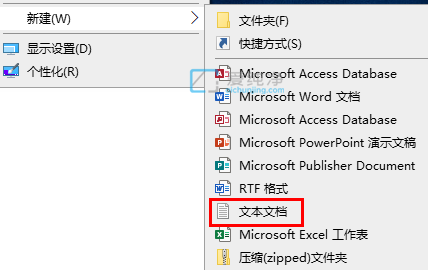
第二步:打开新建的文本文档,在里面输入:slgr/skms kms 03k org,slmar/ato
第三步:鼠标点击菜单栏上面的文件,在弹出的菜单中选择保存这个文件。
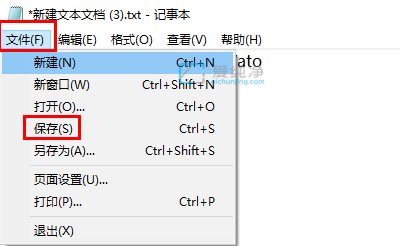
第四步:保存的时候,将其重命名把尾缀改成.bat,保存好之后双击打开运行这个文件,运行之后重启一下win10系统。
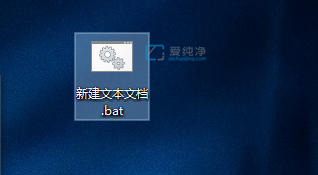
第二种方法:有Win10激活码的情况下输入
第一步:首先点击win10系统桌面左下角的开始菜单,在里面选择设置选项。
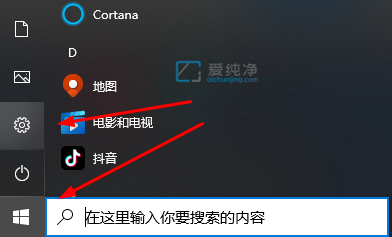
第二步:在设置里面选择“更新和安全”选项进入。
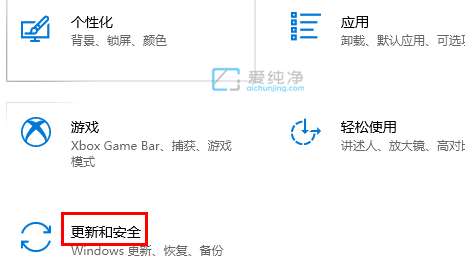
第三步:在更新和安全里面,鼠标点击左侧的“激活”选项。
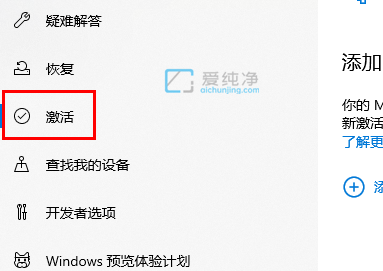
第四步:然后在窗口右边点击“更改产品密钥”选项。
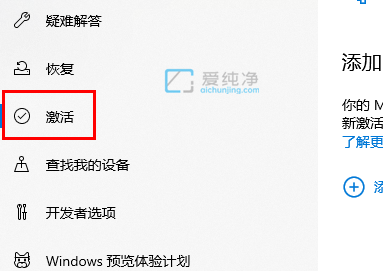
第五步:在输入产品密钥窗口中输入我们的激活码就可以了。
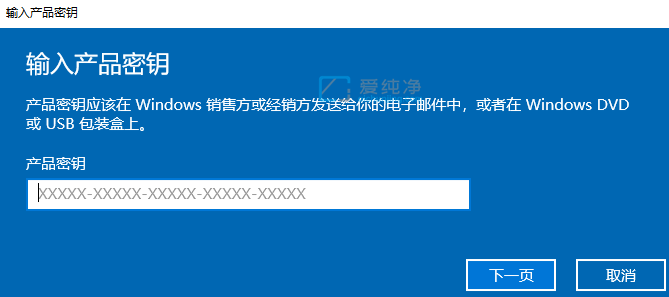
第三种方法:使用命令修复
第一步:首先在win10系统弹出提示过期的窗口中,点击“转到设置”选项。
第二步:在打开的设置窗口中,可以查看win10系统到即将过期的时间,记住他。
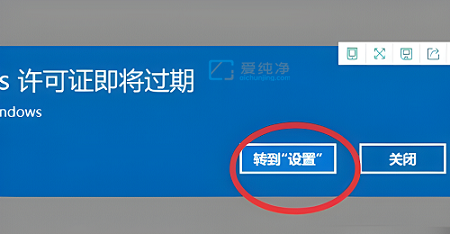
第三步:然后按下键盘上的快捷键:“win+r”打开运行窗口。
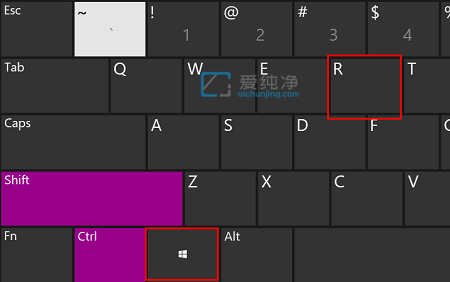
第四步:打开后在其中输入“slmgr.vbs -xpr”并按下回车,即可看到win10系统的信息。
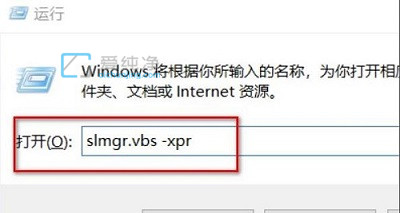
第五步:然后鼠标右击win10系统桌面左下角开始按钮,选择“命令提示符(管理员)”选项。
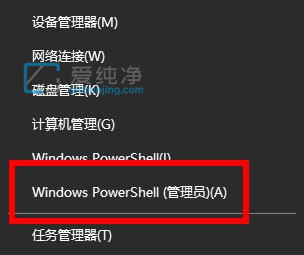
第六步:在打开的窗口中,输入代码:slmgr /ipk V K7JG-NPHTM-C97JM-9MPGT-3V66T,slmgr /skms kms.xspace.inslmgr /ato,按下回车看看能不能激活。(如果不行的话,可以去网上看看有没有能用的激活码)
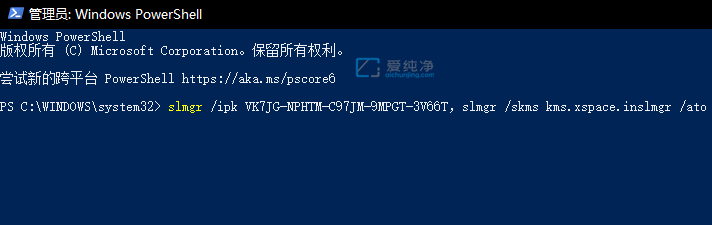
第七步:最后可以回到第一步打开的设置窗口中,查看自己的系统是否成功进行了激活,激活之后右下角的水印会消失。
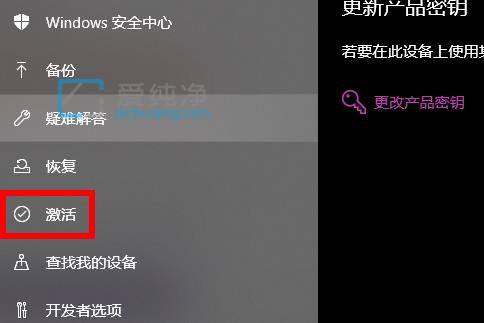
| 留言与评论(共有 条评论) |